Introducción
Este documento describe cómo identificar y resolver la alerta recibida alrededor de la cuota de disco para servicios varios.
Colaboración de Dennis McCabe Jr, líder técnico de Cisco.
Prerequisites
- Cisco Secure Email Gateway o Cisco Secure Email Cloud Gateway con AsyncOS 15.0/15.5 o posterior.
Componentes Utilizados
La información que contiene este documento se creó a partir de los dispositivos en un ambiente de laboratorio específico. Todos los dispositivos que se utilizan en este documento se pusieron en funcionamiento con una configuración verificada (predeterminada). Si tiene una red en vivo, asegúrese de entender el posible impacto de cualquier comando.
Background
Esta alerta se recibe después de que se haya utilizado el 75% de la cuota de disco asignada a Archivos varios.
The Warning message is:
75% of the disk quota for Miscellaneous services(logs, configuration file, and so on) is used. You can either increase the disk quota for Miscellaneous services or manually free up space used by Miscellaneous services.
Identificar
Para identificar el uso del disco actual y la cuota, podemos ejecutar el comando diskquotaconfig dentro de la CLI u obtener esta información en la GUI. El Uso de archivos del sistema indica los archivos utilizados por el sistema (por ejemplo, volcados de memoria, registros de servicio, directorios de servidor, etc.), mientras que el Uso de archivos de usuario indica los datos de registro.
Identificación del uso del disco desde la CLI
- Conectarse al dispositivo mediante SSH e iniciar sesión
- Escriba el comando diskquotaconfig y presione Enter
- Revisar el uso y la cuota de disco actuales
- Basándonos en el siguiente ejemplo, podemos ver que el ESA está utilizando actualmente 24 GB de los 30 GB asignados para archivos varios.
(Machine esa1.abc.xyz.com)> diskquotaconfig
Service Disk Usage(GB) Quota(GB)
---------------------------------------------------------------------------
Spam Quarantine (EUQ) 1 1
Policy, Virus & Outbreak Quarantines 1 3
Reporting 5 10
Tracking 1 10
Miscellaneous Files 21 30
System Files Usage : 19 GB
User Files Usage : 2 GB
Total 29 54 of 138
Identificación del uso del disco desde la GUI
- Conectarse al dispositivo mediante la GUI e iniciar sesión
- Vaya a Administración del sistema >> Administración de discos
- Revisar el uso y la cuota de disco actuales
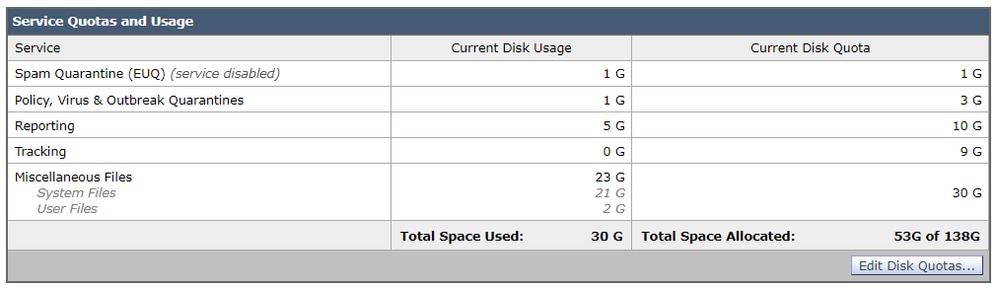 Cuota y uso del disco en la GUI
Cuota y uso del disco en la GUI
Solución
Para resolver este problema, es común simplemente aumentar la cuota de disco si hay espacio adicional que se puede asignar; sin embargo, si el uso sigue aumentando rápidamente incluso después de aumentar la cuota, lo más probable es que se deban tomar medidas adicionales para purgar los datos más antiguos.
Aumentar la cuota de disco
Aumentar la cuota de disco desde la CLI
- Conectarse al dispositivo mediante SSH e iniciar sesión
- Escriba el comando diskquotaconfig y presione Enter
- Escriba edit y presione Enter
- Seleccione Miscellaneous Files >> Introduzca la nueva cuota de disco y pulse Enter
- Registrar y guardar los cambios
Aumentar la cuota de disco desde la GUI
- Conectarse al dispositivo mediante la GUI e iniciar sesión
- Vaya a Administración del sistema >> Administración de discos
- Haga clic en Editar cuotas de disco
- Introduzca la nueva cuota de disco para archivos varios (también puede reasignar desde otros servicios si es necesario) y haga clic en Enviar
- Registrar y guardar los cambios
Purgar vaciados de memoria y archivos de registro del sistema
Para reducir el uso de los archivos del sistema, puede borrar los archivos principales y de registro del sistema antiguos, si los hubiera.
- Conectarse al dispositivo mediante SSH e iniciar sesión
- Escriba el comando wipedata y presione Enter
- Escriba coredump o syslog para eliminar sus archivos respectivos
Purgar archivos de registro
Para reducir el uso del archivo de usuario, puede optar por borrar los datos de registro más antiguos.
Información Relacionada

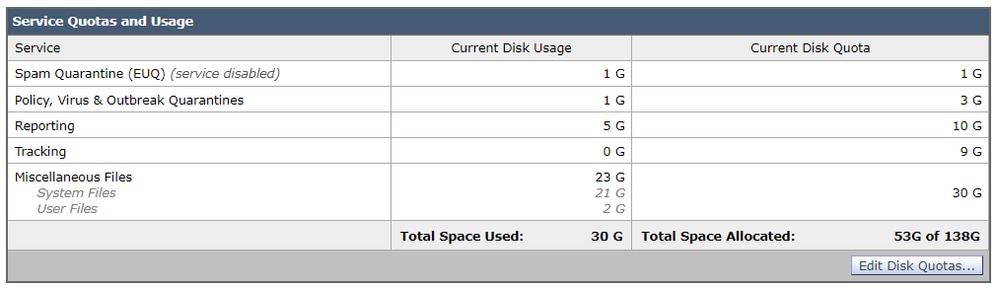 Cuota y uso del disco en la GUI
Cuota y uso del disco en la GUI Comentarios
Comentarios